iOS – операционная система Apple, которая используется на устройствах iPhone, iPad и iPod. Одной из функций iOS является возможность настройки часов, что позволяет пользователям отслеживать время, задавать будильники и использовать таймеры.
Настройка часов на устройствах с iOS может показаться сложной задачей для некоторых пользователей, но на самом деле процесс довольно прост. В этой статье мы расскажем вам, как настроить часы на iOS устройствах, шаг за шагом.
Откройте приложение "Настройки"
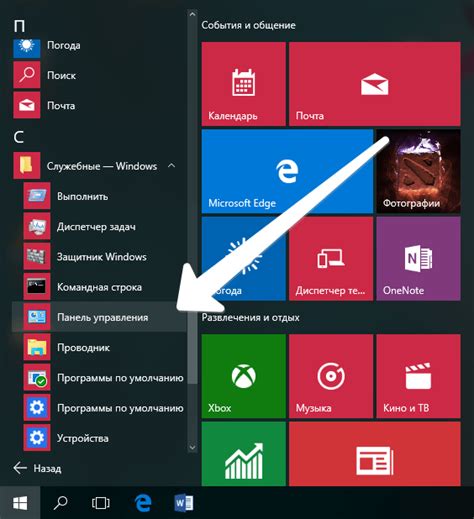
Для начала настройки часов на устройстве с iOS откройте приложение "Настройки".
На главном экране вашего устройства найдите значок "Настройки" - это серый значок с шестеренкой.
Коснитесь значка "Настройки" один раз, чтобы открыть приложение.
Теперь вы готовы приступить к настройке времени и даты на часах iOS.
Выберите пункт "Общие"
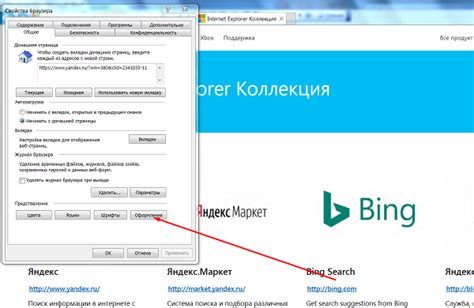
Для настройки часов на iOS откройте приложение "Настройки" на вашем устройстве. Перейдите в раздел "Общие", где вы сможете настроить различные параметры системы и сделать необходимые изменения для часов. В этом разделе вы сможете настроить язык, регион, дату и время, а также другие важные параметры, включая обновление программного обеспечения устройства.
Нажмите на "Дата и время"
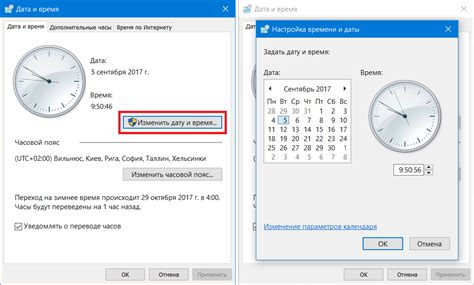
Чтобы настроить время на iPhone или iPad, откройте настройки устройства и найдите раздел "Общие". В разделе "Общие" выберите пункт "Дата и время".
Здесь вы можете включить автоматическое обновление даты и времени, а также выбрать часовой пояс вручную.
Чтобы изменить время на устройстве вручную, выключите автоматическое обновление и нажмите на текущее время. Появится возможность ввести новое время с помощью встроенной клавиатуры.
Выберите "Автоматическая установка времени"
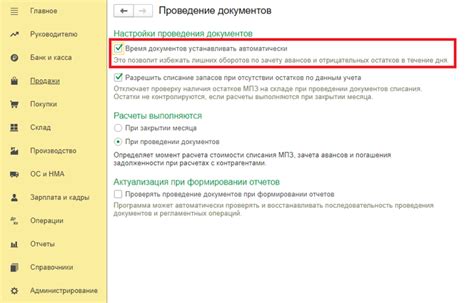
1. На главном экране устройства выберите "Настройки".
2. Прокрутите вниз и выберите "Общие".
3. Нажмите на "Дата и время".
4. Включите опцию "Автоматические настройки".
5. Теперь часы будут автоматически синхронизироваться с временем по GSM/CDMA оператору или через Интернет. Вы больше не нужно будете регулярно проверять и корректировать время на часах вручную.
Установка времени и даты вручную

Если вы предпочитаете устанавливать время и дату на своем устройстве вручную, вам необходимо выполнить следующие действия:
- Откройте настройки. На главном экране вашего устройства найдите иконку "Настройки" и нажмите на нее.
- Выберите "Общие". В меню настроек найдите раздел "Общие" и перейдите в него.
- Найдите "Дата и время". В разделе "Общие" найдите пункт "Дата и время" и откройте его.
- Выключите автоматическую установку времени. Отключите переключатель рядом с функцией "Автоматически настраивать".
- Установите время и дату вручную. Теперь вы можете ввести нужные значения для времени и даты с помощью специальных полей на экране.
- Сохраните изменения. Не забудьте нажать на кнопку "Готово" или "Сохранить", чтобы применить введенные вами значения.
Теперь время и дата на вашем устройстве будут установлены вручную согласно вашим предпочтениям.
Вопрос-ответ

Как настроить часы на iOS?
Для настройки часов на устройствах с iOS, откройте приложение "Настройки", затем выберите раздел "Основные". Далее найдите пункт "Дата и время" и войдите в него. Здесь вы сможете установить часовой пояс, задать формат времени, включить автоматическое установление времени и выбрать способ отображения даты. После внесения изменений нажмите "Готово".
Как изменить формат времени на iOS?
Для изменения формата времени на устройствах с iOS, откройте приложение "Настройки", затем выберите раздел "Общие" и далее "Дата и время". В этом разделе найдите пункт "24-часовой формат" и переключите его на нужное вам значение: включено (24 часа) или выключено (12 часов). После этого формат времени на часах вашего устройства изменится соответственно.
Как настроить автоматическое обновление времени на iOS?
Чтобы настроить автоматическое обновление времени на устройствах с iOS, откройте приложение "Настройки", затем выберите раздел "Общие" и перейдите к пункту "Дата и время". Здесь включите опцию "Установить автоматически" и ваше устройство будет автоматически синхронизировать время с сетью. Это удобно, так как вы всегда будете иметь точное время без необходимости ручной настройки.
Как выбрать часовой пояс на устройствах с iOS?
Для выбора часового пояса на устройствах с iOS, откройте приложение "Настройки", зайдите в раздел "Общие" и выберите пункт "Дата и время". Здесь найдите опцию "Часовой пояс" и выберите нужный город или регион из списка доступных. После этого время на вашем устройстве будет автоматически подстраиваться под выбранный часовой пояс.
Как установить напоминания на iOS?
Для установки напоминаний на устройствах с iOS, откройте приложение "Будильник" и создайте новое напоминание. Выберите желаемое время и дату, задайте наименование напоминания и установите повторяющиеся уведомления, если необходимо. После этого сохраните настройки и напоминания будут отображаться на часах и в приложении "Напоминания", помогая вам не пропустить важные события.



